交叉引用可以包含多个子字段。例如,“有关更多信息,请参阅第 226 页上的‘落叶藤蔓’”文本将使用部分名称和页码子字段。
子字段允许 Affinity 在文档内容发生变化时使交叉引用保持最新状态,而您几乎不需要任何操作。
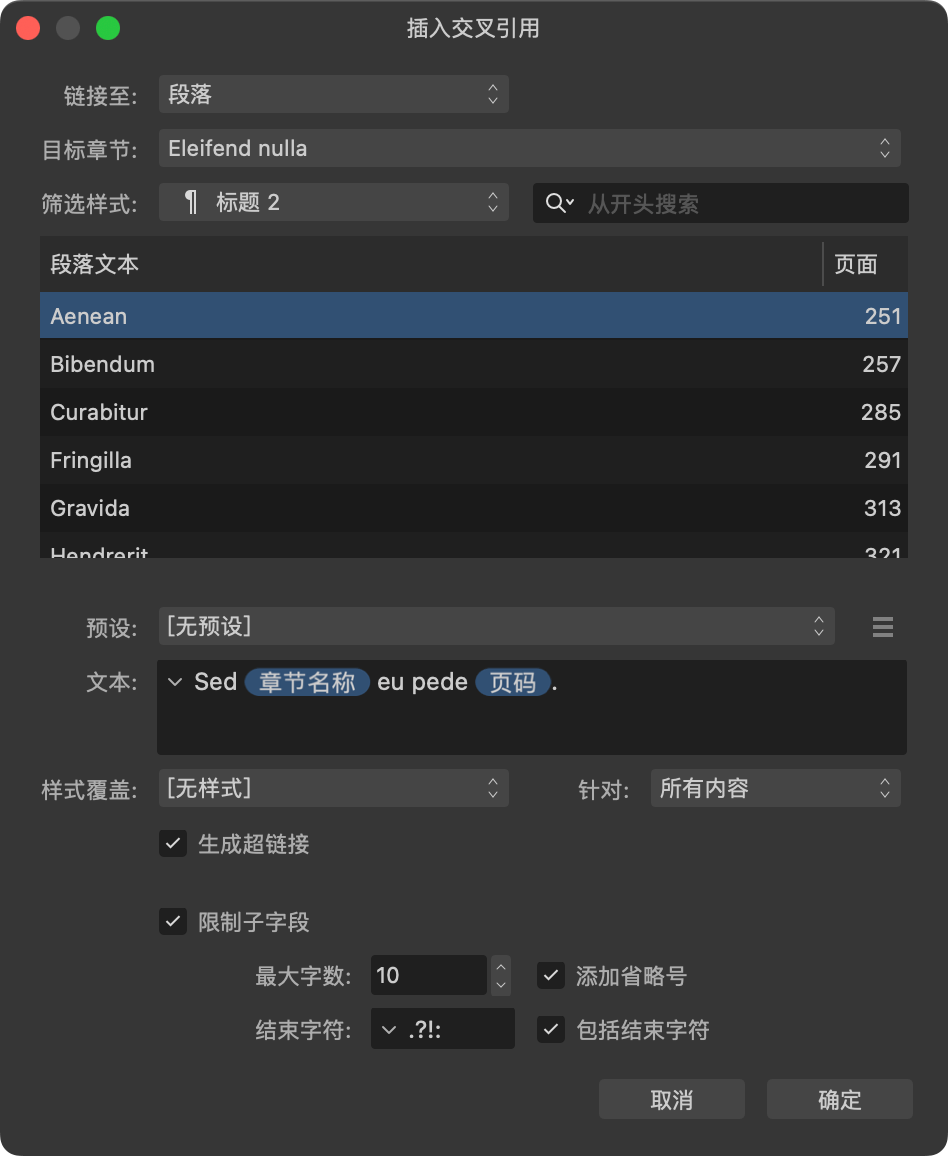
插入或编辑交叉引用时,可以使用以下选项来设置交叉引用的文本:
- 预设—选择预设以使用之前保存的内容填充文本选项。
- 预设操作—可用的选项如下:
- 语言—选择您想要使用或管理哪种语言的预设。
- 创建预设—根据当前文本和格式设置创建新预设。
- 保存预设—使用当前文本和格式设置更新所选预设。
- 重命名预设—更改所选预设的名称。
- 删除预设—删除所选预设。
- 文本—输入您希望交叉引用在文档文本中显示的文本短语。它可以包含常规文本和子字段。
插入子字段
通过单击向下的箭头(选项的左上角),然后从菜单中进行选择,可以将以下子字段插入到文本中:
- 页码—显示包含交叉引用目标的出版物页码。
- 部分名称—显示包含交叉引用目标的文档部分的名称。(如果该部分未命名,则不会显示任何内容。)
- 章节名称—显示书籍面板上显示的当前文档的名称。该文档必须是已打开书籍的一个章节。
- 对象描述—显示图层面板上的交叉引用目标条目的名称。
- 锚点名称—显示交叉引用的目标锚点的名称。
- 上/下—显示交叉引用目标在文档中相对于交叉引用的位置。
- 编号段落—显示目标段落的文本。如果目标是编号列表项目,则包含其项目编号/字母。
- 段落正文—显示目标段落的文本。如果目标是编号列表项目,则排除其项目编号/字母。
- 列表编号—如果目标是编号列表项目,则显示目标的项目编号/字母。(否则,将显示 0。)
- 注释编号—如果目标是注释正文,则显示目标的注释引用。(否则,将显示 0。)
还可以通过箭头插入特殊字符,包括制表符以及各种破折号和空格。